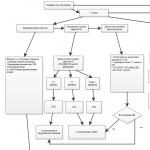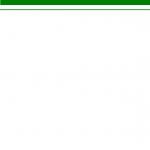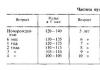Подходя к вопросу обновления своего гаджета нужно заранее знать, каких результатов необходимо достигнуть. Обладая HTC Wildfire S на базе Android 4.0 можно усовершенствовать мобильное устройство при помощи обновления операционной системы до новой версии 4.1. Таким образом, мы не только улучшить технические характеристики, но и получим больше возможностей для установки современных приложений.
Специально созданная инструкция обновления Android Ice Cream Sandwich 4.0 до новой версии будет максимально понятной для любого пользователя смартфонов. Главное все делать поступательно и размерено. Спешка только навредит, а невнимательность не только не обновит гаджет, но и ухудшит его возможности.
Как обновить прошивку HTC Wildfire S?
Для того, что бы начать процесс обновления операционной системы до новой версии необходимо убедиться, что у вас есть права супер-пользователя. В противном случае вы не сможете достигнуть необходимого результата.
На первом этапе необходимо загрузить One Root 1.5 . Найти данный софт не будет сложно, так как он широко распространен на просторах всемирной сети интернет;
- После загрузки One Root 1.5 распечатываем её с архива. В папке со всеми файлами находим one click.bat и запускаем его. Дальше щелкаем по любой кнопки своей многострадальной клавиатуры и ждем полминуты;
- Следующим действием для обновления гаджета будет скачивание файла MIUI v4.1 Jelly Bean . Вы можете скачать любую другую прошивку для Wildfire, но на данный момент вместе с вами устанавливаю MIUI.
- На данном этапе нужно проявить внимательность. Скачав прошивку её НЕ нужно разархивировать! Просто загрузить архив на свое мобильное устройство;
- Даже если вы загружаете Cyanogenmod, её так же не следует разархивировать. Кроме того, загружать лучше на карту памяти. Обновляя операционную систему через Recovery необходимо выполнить следующие действия install zip from sdcard -> choose zip from sdcard. После этого можно начинать установку. Сделав все именно так, вы сможете избежать массы проблем, ведь полная установка не гарантирует того, что ваше мобильное устройство вообще включится;
- На этом военные секреты успешной установки заканчиваются. Далее все просто как дважды два. Нажимаем на кнопку включения/выключения гаджета и одновременно зажимаем клавишу уменьшения громкости. Держим эти клавиши до того момента, когда вашему взору откроется bootloader’а;
- В меню нажимаем на кнопку Recovery;
- Теперь, на всякий пожарный случай создаем резервную копию всех данных на вашем мобильном устройстве. Для этого выполняем такие операции: backup and restore -> backup. Зачем это нужно? Представьте, что вы совершите какую-либо ошибку во время процесса обновления гаджета и все ваши данные будут утеряны. При помощи бэкапа вы сможете восстановить потерянные данные. Кроме того, резервная копия данных занимает всего каких-то 500 МБ. Если у вас появится желание сделать откат до предыдущей версии программного обеспечения или вы потерпите неудачу во время установки прошивки, то исправить все можно при помощи таких действий: backup and restore -> restore -> выбираем архив;
- После успешного создания резервной копии ваших данных следует очистить кэш. Для этого необходимо провести следующие операции wipe data / factory reset — wipe cache partition -> Идем в Mounth and storage -> format / data — format / cache — format / system;
- Выполняем операцию Advanced -> wipe dalvik cache и на этом вся подготовка, которая была необходима для успешной прошивки мобильного устройства практически завершилась. Теперь мы можем переходить к самому сладкому, а именно обновлению версии ОС смартфона;
- Теперь открываем файловый менеджер, находим архив с файлами прошивки, разархивируем его и запускаем процесс установки прошивки. Что ж, у нас есть пара минут, что бы выпить чашечку кофе или выкурить сигарету до момента появления сообщения «Install from sdcard complete»;
- Снова запускаем Recovery и выбираем reboot system now.
Не пугайтесь, если ваш телефон будет грузиться минут пятнадцать. Обычно первый запуск смартфона занимает длительное время.
В двух словах
Для начала надо опередить, возможна ли установка кастомной прошивки на ваш аппарат. Потом необходимо установить кастомный recovery. Я предлагаю использовать рекавери unrevoked.
После установки кастомного рекавери можно будет устновить любую версию андроид 2.2 или 2.3.
Проверка телефона на совместимость
Для начала нужно полностью отключить телефон. Когда он выключится зажимаем кнопку громкость вниз + включение (или трекболл + включение)
на экране появится картинка с изображением трех андроидов на скейтах, нас интересует тиекст, вторая строчка сверху. Это версия установленного в вашем телефоне загрузчика прошивок, он устанавливается вместе с родной прошивкой.
I Вариант. Если в этой строчке написано HBOOT-0.80.0002
считайте чт овам повезло, телефон прошьется без особых проблем.
II Вариант. Если число после HBOOT- больше, чем 0.80.0002. В этом случае рекомендуют даунгрейдиться до версии 0.80.0002, но не исключено что на ваш аппарат прошивка встанет. На мой встала с первого раза, безо всяких даунгрейдов (даже слово какое...=))
III Вариант. HBOOT-1.01.****
. В этом случае лучше все оставить как есть, ибо слишком велик риск загубить телефон(Но можно поступить как и во втором случае, шансы есть! Скачивайте родную прошивку c загрузчиком версии 0.80.0002 и устанавливайте на свой телефон, после чего все так же как и в 1 случае
-установка кастомного рекавери
Распаковываем архив с unrevoked (ссылка ниже) на компьютере в любую папку, желательно на диске С
Скачиваем драйвер (ссылка ниже)
Если у вас не установлен HTC Sync устанавливаем, если установлен - удаляем!) сейчас всё обьясню. Всместе с пакетом для синхронизации на ваш компьюрет устанавливаются драйверы HTC BMP USB Driver и HTC Driver Installer, именно они нам нужны, а не сам HTC Sync.
Теперь, после всех манипуляций с HTC Sync (кстати можете его не удалять, если считаете что пригодится) вдобавок к двум имеющимся драйверам надо установить еще тот котрый вы скачали.
1) Выключаем телефон и включаем его с зажатой кнопкой уменьшения громкости
2) Заходим в Диспетчер устройств на компьютере и находим там устройство " Android 1.0"
3) Щелкаем его правой кнопкой, выбираем пункт "Обновить драйверы" и в появившимся окне выбираем "Поиск драйверов на этом компьютере"
4) Осталось только указать путь к папке в которую распаковали драйвер, нажать далее и дождаться окончания установки
5) Теперь перезагружаем телефон без нажатой кнопки громкости и он готов к дальнейшим манипуляциям
Далее заходим в папку с распакованным unrevoked и запускаем файл reflash.exe, если потребуется указать путь к драйверу укажите путь к папке в которую вы распаковали драйвер.
ВНИМАНИЕ!
если у вас HBOOT версии 0.80.0007
или 0.80.0008
перед запуском reflash.exe потребуется дополнительно скачать архив и распаковать его в ту же папку
что и unrevoked! (ссылка на архив ниже)
Установка прошивки
Теперь когда у нас установлен кастомный рекавери не сотавит никакого труда установить кастомную прошивку.
Выбираем ту которая больше нравится, скачиваем, закидаваем файл в корень флешки и выключаем телефон. Файл с прошивкой можно переименовать в update.zip это облегчит ее установку. Зажимаем кнопку понижения громкости и включаем телефон в режиме рекавери.
Нажимаем wipe data/factory recovery, выбираем YES. Нажимаем wipe cache partition, выбираем YES. Нажимаем install zip from sdcard -> choose zip from sdcard выбираете прошивку и нажимаете YES
Первый запуск обыйно долгий, дальше будет быстрее.
Внимание! Производитель выпустил оффициальную прошивку Android 2.2, смысл в установке кастомных прошивок на сонове 2,2 почти пропал! настоятельно рекомендую использовать 2.3!
Сегодня мы займемся прошивкой телефона HTC Wildfire S на Android более новых версий. Сегодня ставить прошивку будем на примере Android Ice Cream Sandwich 4.0, но по желанию можно обновиться и до Jellybean (4.1). Надеюсь эта пошаговая инструкция не вызовет никаких трудностей с вашей стороны.
HTC Wildfire S прошивка - пошаговая инструкция
- Если вы еще не HTC, тогда прошу для начала сделать это для получения Root прав.
- Переходим на форум XDA-developers и скачиваем файл One Root 1.5 для Windows. Если у вас Mac - качаем ссылку ниже.

- Далее распаковываем архив, заходим в папку и открываем файл one click.bat. Откроется окно, в котором просто нажимаем любую клавишу, и ждем 30 секунд.
- Следующим шагом будет, чтобы прошить наш HTC Wildfire S, - это получение самой кастомной прошивки. Переходим на все тот же хда-девелоперс в специальную тему с прошивками.
- Как я уже говорил, мы будем устанавливать прошивку 4.0 для смартфона для примера. Так что, скачиваю файл: MIUI v4 - 2.4.2 . Клацаем сюда и листаем вниз, до этого поста и жмакаем "Download": (До недавнего времени ссылки на скачивание с XDA были рабочие - у кого не получилось скачать прошивку с сайта - скачиваем здесь: Прошивка Wildfire S MIUI с поддержкой русского языка)


- Когда скачаете прошивку, следующим шагом будет, не распаковывая (!) закинуть ее на Wildfire S через USB.
- (Важно!) Если вы ставите прошивку Cyanogenmod любой версии нужно: обязательно(!) скачать (http://www.teamandroid.com/gapps/) и закинуть опять же не распаковывая(!) GApps (под каждую версию Android своя (выбираем-качаем)) на SD карту, и перед установкой прошивки через Recovery необходимо нажать install zip from sdcard -> choose zip from sdcard -> Ищем скачанную GApps -> устанавливаем. Дабы не было потом такого, что прошивка ставится, но после перезагрузки долго грузится и не загружается в итоге, так может пройти и 24 часа и ничего не загрузится. Как у меня было! - Передаю благодарность Павлу Филиппову за такое решение. Также стоит отметить, что у парня телефон Wildfire S 2012 года выпуска, прошит успешно!
- Дальше берем наш телефон - выключаем - зажимаем кнопки громкости (уменьшение) и кнопку включения до тех пор, пока не появится меню bootloader"а.
- Выбираем Recovery и немного ждем.
- (Важно!) В новом меню переходим по таким пунктам: backup and restore -> backup. На карту памяти будет создана папка с бэкапом вашей системы. Думаю, не помешает, если вдруг установка прошивки пройдет неудачно. Также ее можно будет скачать на ПК и хранить на всякий случай. Для бэкапа нужно примерно 500 мб свободного места, так что припасите заранее. Восстановление системы проходит через выбор таких пунктов: backup and restore -> restore -> выбор архива со старой системой.
- Бэкап сделан, на очереди чистка кэша. Для этого нужно перейти: wipe data / factory reset - wipe cache partition -> Идем в Mounth and storage -> format / data - format / cache - format / system.
- Идем обратно (Go back), выбираем Advanced -> wipe dalvik cache. Теперь все готово к установке прошивки на HTC wildfire S .
- В меню выбираем - install zip from sdcard -> choose zip from sdcard -> Ищем скачанную прошивку -> устанавливаем. В самом конце, когда новая система установится будет написано "Install from sdcard complete".
- Кнопкой включения/выключения телефона переходив в главное меню Recovery, где выбираем пункт reboot system now.
- Первая загрузка HTC займет продолжительное время, до 15 минут, может больше. На этом все.
Перепрошить HTC Wildfire S можно двумя доступными способами, первый из которых – прошивка телефона через компьютер, второй – через карту памяти. Следует определиться, какой способ будет наиболее удобным, и только после этого можно приступать к процессу, строго соблюдая инструкцию.
Перепрошивка смартфона HTC Wildfire S через компьютер
Для начала нужно найти, выбрать и скачать из Интернета версию необходимой прошивки в формате RUU. После этого необходимо скачать и установить на компьютер драйвер HTCDriver. Если на компьютере HTC Sync уже установлен, то в системе есть драйвер, и переустанавливать его не требуется.
Нужно включить на телефоне режим отладки (настройки, приложения, разработка, отладка usb), выгрузить HTC Sync и подключить телефон к компьютеру в режиме зарядки. Далее следует второй этап выполнения задачи как перепрошить HTC Wildfire S.
На компьютере необходимо запустить файл ехе, содержащий выбранную прошивку, согласившись со всеми «выскочившими» предупреждениями. Программа определит модель данного телефона на возможность перепрошивки и обновления его программного обеспечения, после чего покажет текущую версию и новую версию ПО.
На экран компьютера будут выведены все сведения о Android HTC Wildfire S, а ниже перечислены версии текущего программного обеспечения телефона и предлагаемый новый образ. Необходимо запустить программу перепрошивки, нажав на кнопку «Далее», и подождать около 10 минут. Готово! Новая версия ПО на аппарате установлена!
Прошивка через карту памяти

Для перепрошивки телефона с использованием нижеописанного варианта необходимо найти и скачать из Интернета готовый архив одной из подходящих версий, предназначенный для прошивки устройства с карты памяти.
Если отыскать архив с нужной версией перепрошивки htc wildfire s не получилось, то следует найти версию прошивки в формате RUU, как в первом варианте. После чего нужно будет запустить exe-шный файл, содержащий выбранный вариант прошивки.
На экране монитора откроется приветственное окно нужной программы. Не закрывая этого окна, нужно приступить к поиску файла rom.zip, который должен находиться в одной из временных папок, куда распаковывалась устанавливаемая версия прошивки.
После обнаружения нужного файла необходимо будет переименовать его в PG76IMG.zip и затем перенести копию данного файла в корень карты памяти смартфона. После этого окно на экране компьютера можно закрывать.
Далее необходимо перегрузить HTC Wildfire S в бутлоадер. Для этого следует выключить аппарат, достать батарею, а затем вернуть её на место. После этого, удерживая кнопку «качелька громкости», нужно нажать кнопку включения питания.
В результате на экране появится оболочка HBOOT. Телефон самостоятельно обнаружит обновление и проверит его. Заканчивая процесс перепрошивки нужно нажать VolUp, соглашаясь с обновлением, и подождать полного завершения процесса. При этом следует наблюдать за статусбаром в верхнем правом углу дисплея, а по окончанию работы ещё раз перезагрузить телефон. Желательно, после перепрошивки телефона удалить файл PG76IMG.zip с его карты памяти.
Выкладываем прошивку Cyanogen mod 7 для HTC Wildfire.[Android 2.3[Русский]
Получение Root на Wildfire
Совместимость
Это руководство позволит вам получить Root (рут) на HTC Wildfire при условии, если его загрузчик версии 0.80 (или ниже) и ROM версии 1.14.xxx.x (или ниже). Чтобы проверить версию, выключите устройство, затем включите его снова удерживая кнопки включения и уменьшения громкости. На второй строчке в зеленом тексте вы увидите HBOOT, а потом номер
Что даёт Root (рут)?:
1. Возможность делать Wipe (общую очистку)
2. Возможность прошивать телефон новым, общим 1.14.405.2 ROM"ом с Root правами
3. Возможность прошивать рековери с помощью ClockworkMod recovery (после получения рута установите "ROM Manager")
Что потребуется:
1. HTC Wildfire;
2. ПК под управлением Windows (рекомендуется 32-х битная, т.к. с 64-х битной у некоторых пользователей возникают проблемы), OS X или Linux;
3. Кабель MicroUSB;
4. Карта MicroSD.
Инструкция:
Примечание: в процессе будет сделан wipe и в настоящее время нет возможности резервного копирования ROM"а на телефоне
1. Сделайте из MicroSD карты GoldCard по этой инструкции
2. Распакуйте скачанный файл в каталоге, а затем откройте окно командной строки / окно терминала в этом каталоге.
3. Скопируйте файл update.zip на MicroSD карту (НЕ переименовывайте его)
4. Выключите HTC Wildfire, а затем включите его снова с зажатым оптическим джойстиком. Вы увидите надпись "FASTBOOT" экране в красном поле. Подключите телефон к ПК
5. В окне терминала введите step1-windows.bat или./step1-mac.sh или./step1-linux.sh в зависимости от ОС
6. После завершения выберите "BootLoader" и затем выберите опцию "RECOVERY" в меню с помощью клавиши регулировки громкости для перемещения и кнопку включения, чтобы выбирать нужный пункт.
7. Когда появится чёрный экран с красным треугольником, нажмите и удерживайте нажатой клавишу "Громкость вверх", затем нажмите кнопку включения.
8. Теперь Ваш телефон вошёл в экран рековери. Выберите опцию wipe data/factory reset, а затем выберите Apply sdcard:update.zip. Это займёт некоторое время, так что идите выпейте чашечку чая. Когда прошивание закончится, перезагрузите компьютер и всё готово!
Использование пользовательских (кастомных) рековери:
Данное обновление устанавливает пользовательские (кастомные) рековери. Для начала, включите устройство с зажатой кнопкой "Громкость вниз", а затем выберите опцию "Recovery
Как прошить
1. Получить Root права (инструкция выше)
2. Залить пршивку на карту памяти и ее дополнительные компоненты, если таковые к ней прилагаются. (распаковывать не нужно!)
3. Выключить аппарат, включить с зажатой кнопкой "громкость вниз", таким образом мы попадем в меню загрузки bootloader, после этого нажать recovery, если вы правильно получили Root права то загрузится ClockworkMod Recovery.
4. Сделать резервную копию своей системы через меню nandroid -> backup.
ClockworkMod Recovery делает бэкап вашей системы на карту памяти в каталог вида clockworkmod\backup\2010-09-19.15.04.36
Последний каталог это как вы поняли дата и время бэкапа. Переименовывать этот каталог крайне не рекомендуется!
5. После удачного бэкапа системы, переходим к чистке системы, кэша от старой прошивки. Выбираете в ClockworkMod последовательно пункты:
- wipe data/factory
- wipe cache partition
- partition menu -> format system
- partition menu -> format data
- partition menu -> format cache
- advanced -> wipe dalvik cache
(последние четыре пункта необязательны, но для надежности их можно сделать)
6. Переходим непосредственно к установке прошивки. Для этого в меню ClockworkMod выбираем пункт
- install zip from sdc -> choose zip from sdc
- оптическим джойстиком выбираете файл прошивки.zip
- Нажатием на оптический джойстик выбираете установку
В конце установки ClockworkMod Recovery покажет вам сообщение
Install from sdcard complete.
7. Кнопкой Power (Вкл/Выкл) возвращаетесь в главное меню ClockworkMod Recovery,
там выбираете пункт - reboot system now
8. Набираетесь терпения, первая загрузка системы долгая, ждете примерно 10-15 минут пока система полностью загрузится.
Перед установкой не забудьте сделать бекап своих контактов, тк перед установкой затираются /system и /data
В данном роме нет приложений Google (Маркета, поиска итд) их надо устанавливать отдельно. В интернете есть подробные гайды
ВНИМАНИЕ! Если вы получаете Root и ставите любые прошивки - вы теряете гарантию!